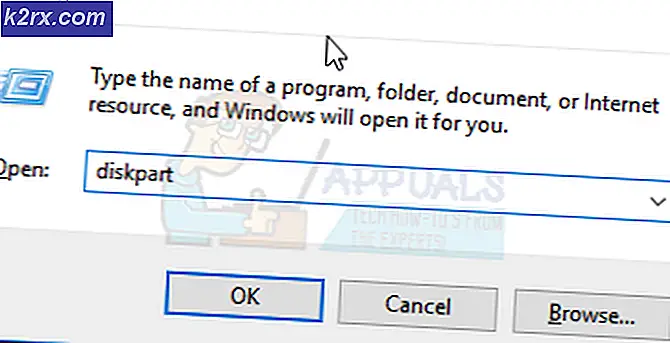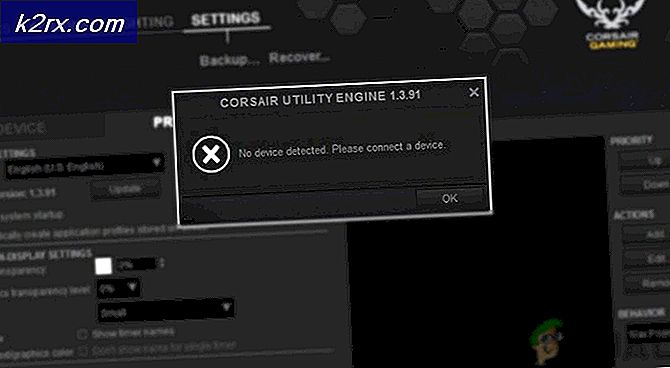Sådan tilslutes MG3620 trådløst ved hjælp af printerens kontrolpanel
Som de fleste PIXMA multifunktionsseriemaskiner giver Canon PIXMA MG3620 dig mulighed for at oprette forbindelse til dit trådløse Wi-Fi-netværk. Alle i dit hjem eller kontor kan dele denne printer uden at skulle installere kabler rundt om i stedet. Følg denne procedure for at forbinde din printer til dit trådløse Wi-Fi-netværk og konfigurere det til at bruge trådløst.
Før du starter installationen, skal du sørge for, at du er logget ind som administrator, og du har gemt dit arbejde og lukket andre programmer.
Sådan tilsluttes MG3620 trådløst ved hjælp af printerens kontrolpanel
Hvis printeren udfører en udskrivning, rengøring, justering eller en anden opgave, skal du vente på, at processen er færdig. Hvis Wi-Fi-lampen på printeren blinker, skal du trykke på stopknappen [B]
Tryk og hold Wi-Fi-knappen [A] på printeren, indtil tændlyset [B] blinker.
Tryk på knappen Farve [C] og derefter på Wi-Fi. Sørg for, at Wi-Fi-lampen blinker, og tændlyset tændes.
For at fortsætte den trådløse opsætning skal du installere drivere og ledsagende software på din computer. Følg disse trin for at installere driverne og softwaren.
PRO TIP: Hvis problemet er med din computer eller en bærbar computer / notesbog, skal du prøve at bruge Reimage Plus-softwaren, som kan scanne lagrene og udskifte korrupte og manglende filer. Dette virker i de fleste tilfælde, hvor problemet er opstået på grund af systemkorruption. Du kan downloade Reimage Plus ved at klikke herIndsæt software cd'en i cd-drevet. Installationsprogrammet starter automatisk. Hvis det ikke gør det, skal du bladre til cd-rom-mappen og køre exe . Alternativt kan du Canon MG3620 software fra Canon website.
Hvis der vises dialogbokse af Windows Brugerkonto Kontrol eller din antivirus / firewall, skal du tillade installationen.
Klik på knappen Start opsætning på det første skærmbillede.
Følg instruktionerne på skærmen og vælg dit land, licensaftale osv. Du kommer til at vælge Vælg forbindelsesmetode Vælg Wireless LAN Connection, og klik på Næste .
På den næste skærm vælger du Connect via trådløs router (anbefalet), og klik derefter på Næste .
Check Power skærmen vises. Klik på Næste .
Printere på skærmen Netværksliste vises. Sørg for, at din Canon PIXMA3620 er valgt, og klik på Næste . Du kan kontrollere serienummeret ved at se på klistermærket på bagsiden af din printer.
Forbindelse Komplet skærm vises. Klik på Næste .
Opsætning Komplet skærm vises. Klik på Næste .
Software Installation List vises. Vælg den valgfri software, du vil installere, og klik på Næste .
Installationen færdiggjort skærmbillede vises. Klik på Afslut for at fuldføre opsætningen.
PRO TIP: Hvis problemet er med din computer eller en bærbar computer / notesbog, skal du prøve at bruge Reimage Plus-softwaren, som kan scanne lagrene og udskifte korrupte og manglende filer. Dette virker i de fleste tilfælde, hvor problemet er opstået på grund af systemkorruption. Du kan downloade Reimage Plus ved at klikke her